飞鱼星路由器固件升级步骤
飞鱼星路由器设置标准
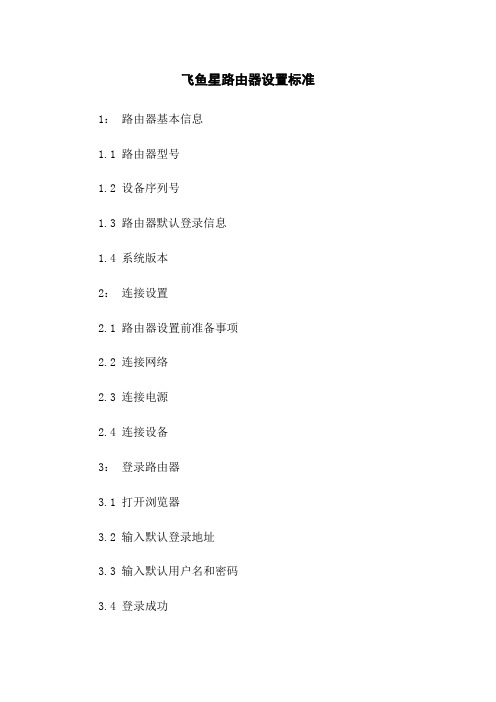
飞鱼星路由器设置标准1:路由器基本信息1.1 路由器型号1.2 设备序列号1.3 路由器默认登录信息1.4 系统版本2:连接设置2.1 路由器设置前准备事项2.2 连接网络2.3 连接电源2.4 连接设备3:登录路由器3.1 打开浏览器3.2 输入默认登录地址3.3 输入默认用户名和密码3.4 登录成功4:路由器管理界面4.1 界面概览4.2 基本设置4.2.1 修改登录密码4.2.2 修改网络名称(SSID) 4.2.3 设置无线密码4.2.4 其他基本设置4.3 无线网络设置4.3.1 频段选择4.3.2 信道选择4.3.3 隐藏网络4.3.4 MAC地址过滤4.3.5 其他无线网络设置选项4.4 有线网络设置4.4.1 DHCP设置4.4.2 静态IP设置4.4.3 动态IP设置4.4.4 网络安全设置4.5 端口转发4.6 安全设置4.6.1 防火墙设置4.6.2 网络地址转换(NAT)设置 4.6.3 虚拟服务器设置4.6.4 DMZ设置4.6.5 其他安全设置选项4.7 网络诊断工具4.7.1 Ping4.7.2 Traceroute4.7.3 其他网络诊断工具5:固件升级和恢复5.1 固件升级准备事项5.2 固件升级步骤5.3 固件恢复步骤6:常见问题解答6.1 无法登录路由器管理界面6.2 无法连接到无线网络6.3 有线网络无法正常工作6.4 路由器重启频繁6.5 其他常见问题解答7:附件本文档附带以下附件:附件 1:路由器快速设置指南附件 2:路由器用户手册8:法律名词及注释1:版权:指版权法所保护的原创作品的独占权利。
2:商标:指与特定商品或服务相关联的标识,以识别其来源,并与其他类似商品或服务区分开来的符号、图形或文字。
3:专利:指对发明的独占权的法律保护,使得发明者有权在一定时间内控制其他人对其发明的制造、使用、销售等行为。
4:法律限制:指针对特定行为或领域的法律规定,对其进行限制或禁止。
路由器如何更新固件

路由器如何更新固件新一代互联网络在高性能、高可扩展性、高可用性和易部署性等方面提出了更高的要求,使得路由器功能越来越强大,那么你知道路由器如何更新固件吗?下面是店铺整理的一些关于路由器更新固件的相关资料,供你参考。
路由器更新固件的方法:【一】准备步骤1 登陆路由器管理中心,查看路由设置,查看路由器的型号及其版本,有的路由器看型号就行,有的还有细分版本,这里用WR841N 8.0作为演示,成功升级之后这个软件版本会发生变化,硬件的是固定的,当前在界面显示,当前软件版本: 4.18.20 Build 130414 Rel.71093n当前硬件版本: WR841N 8.0 000000002 一般在路由器的主页面都有这个,可以快速进入官网,进入官网再到对应机型的固件3 输入路由器型号,在第一步看到的硬件版就是型号,输入对应型号即可找到,找不到就试着缩短关键字,比如WR841N找不到就直接输入8414 输入841找到很多型号,具体在看自己是属于哪个的,可以查看路由器的背部标签,因为这个路由器比较火,所以分系列很多,其他路由器一般不会这样,这里是普通版的,不可以找错机型哦5 这里页面可以看到路由的详细介绍,还有一些参数等,固件在相关下载里面6 热门的机型可以看到很多固件,在这里可以看到这么多个版本的固件,第一步里看到这个是8.0所以要用V8的其他的版本V9是不可以的,所以仔细核对型号及其版信息。
不同版本的固件功能是不同,如果你是为了更好的兼容,那就用最新的版本,如果是为了解决网络共享问题就用特制版的。
一般只有少数学校及北方些地区会限制。
7 这里详细介绍路由修复的上一个版本的bug,或者功能特性,点击下载按钮就可以下载,下载之后把文件解压出来,文件如下图所示8 电脑环境:关闭windows自带防火墙、关闭杀毒软件,关闭卫士软件,这样可以避免不必要的错误。
XP系统可按照以下步骤关闭系统自带防火墙:右击电脑的“本地连接”选择属性,然后再点击“高级”,再点击“设置”,进去后把防火墙关闭。
飞鱼星路由器设置标准

飞鱼星路由器设置标准1、恢复出厂设置,用带尖的物品一直点路由器上的孔,直到所有的灯都闪了一下,恢复后的路由器IP默认为192.168.0.1。
2、设置:系统状态,可以观察路由器的运行状、硬件信息等,系统日志要启动,内网监控要点成允许,然后保存;基础设置,配置向导一般都不会用到。
内网配置,可以设置路由器内网IP 等。
外网配置,一般都是用两个口,一口光纤,二口AD,然后填写好数据,缺省网关的地址依外网IP地址为标准的情况下,末位改成1,其他的默认,二口也是静态线路,二口网关倒数第二位设为2,其他设置和一口相同,提交后下面的智能均衡策略要选择原地址策略,其他配置就不用管了;网络安全,防火墙设置很少用可以不管,攻击防御,外网的选项全部禁止,内网的选项只禁止最后两个,安全防御等级改为中,其他默认。
连接限制,要开启,并且设置为200(网络连接)和500(UDP连接)然后保存。
MAC地址绑定要绑定地址必须需要客户机开机的状态下,保存。
域名过滤,可以设置多少号到多少号不能开某个网站;Qos流量过滤,一般用传统流控,游戏优先保障要开着,然后设置流量限制,设置光纤和AD流控,光纤上行要保证40KB,下行看网吧的网速,AD上行设置个30KB就行了,下行还是看网吧网速,设置流控时IP地址不能包括路由器IP,服务器等网段要单独设置流控,上行40KB,下行1000KB。
应用优先级,最高级优先级拖到QQ上面,QQ和网络应用拖在高级优先级,有P2P功能的软件拖在最后。
(智能流控:网页优先要勾,下面的设置点击自定义,设置都看网吧的网速填写,上下行紧张阀值一般设置为75%,然后保存;二口设置把阀值设置为80%,保存);高级选项,端口映射,部外部都添加3389(只填前面的空),端口映射只映射光纤,备注表明服务器、电影等。
Radmin端口4899,mstsc用3389端口,Radmin用4899。
静态路由(专网专用),专网IP填好,掩码用:255.255.255.252。
飞鱼星VE1220使用说明
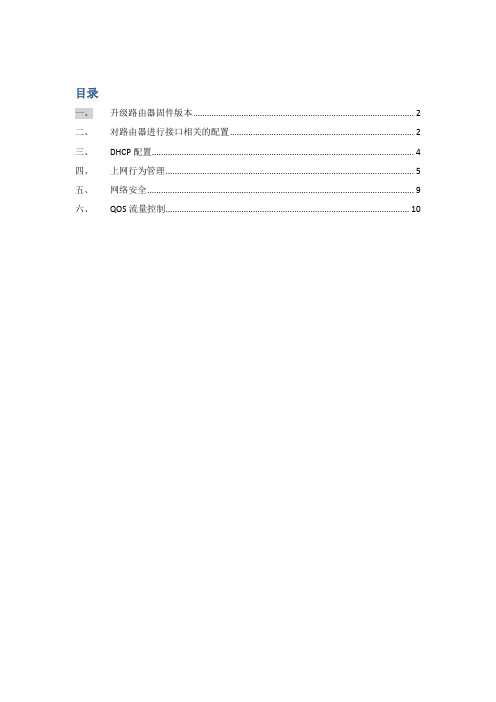
目录一、升级路由器固件版本 (2)二、对路由器进行接口相关的配置 (2)三、DHCP配置 (4)四、上网行为管理 (5)五、网络安全 (9)六、QOS流量控制 (10)一、升级路由器固件版本1.首先去飞鱼星官网检查是否有新的IOS。
去官网查看后,发现有新的IOS,但是有硬件版本要求,硬件版本查看在路由器的下面,条形码附近有V4B4字样,其中V4B就是路由器的硬件版本。
2.下载相应的IOS,在升级IOS前,请将路由器恢复出厂设置3.等待路由器重启完毕后,点击固件升级功能。
选择下载好的IOS文件,耐心等待升级完成。
4.在路由器升级完成后,请再次将路由器恢复出厂设置。
以避免再以后使用中出现其他莫名其妙的问题。
升级完毕后,路由器版本如下:二、对路由器进行接口相关的配置1.wan口设置根据校区使用的带宽线路,选择使用PPOE还是静态IP。
其中,路由器上的wan1、wan2为固定wan口,不可作为lan口使用。
Lan2/wan4、lan3/wan3为动态接口,根据IOS 内部设定自动判定这两个接口为lan口还是为wan口。
n口设置根据校区的IP段,输入对应的内网地址,总部规定,路由器地址为**.**.**.254。
更改lan口地址后,再重启路由器后,DHCP也会相应自动改变。
关于接口相关配置,在这里不做过多阐述。
在配置好lan口与wan口后,必须重启路由器,才能使配置生效。
三、DHCP配置IP与MAC地址绑定功能,可以起到一些防止ARP攻击的效果,电脑较少的校区(20-30),推荐启用。
电脑较多的校区(60-80),如果地址池不够大,则不推荐启用。
因为每绑定一个MAC地址,将永久性占用一个IP地址,假如地址池不够大,移动设备又多,而且不手动释放DHCP,那么很有可能在很久以后,出现客户机无法获取IP的问题,解决方法为释放DHCP地址。
静态地址分配功能对于IP的规划起到非常好的作用。
这样的好处在于,可以进行人性化的上网行为管理。
飞鱼星路由器设置教程
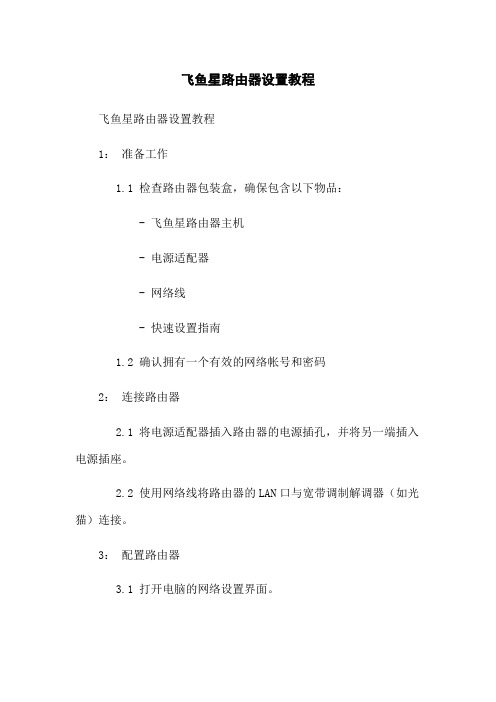
飞鱼星路由器设置教程飞鱼星路由器设置教程1:准备工作1.1 检查路由器包装盒,确保包含以下物品:- 飞鱼星路由器主机- 电源适配器- 网络线- 快速设置指南1.2 确认拥有一个有效的网络帐号和密码2:连接路由器2.1 将电源适配器插入路由器的电源插孔,并将另一端插入电源插座。
2.2 使用网络线将路由器的LAN口与宽带调制解调器(如光猫)连接。
3:配置路由器3.1 打开电脑的网络设置界面。
3.2 找到可用的无线网络,选择将要设置的飞鱼星路由器,并连接。
3.3 打开浏览器,输入默认的路由器管理地址(一般是192.168.1.1或192.168:0:1)进入路由器管理界面。
3.4 输入默认的管理员用户名和密码(一般是admin/admin),进入路由器的设置页面。
4:基本设置4.1 修改管理员密码,提高路由器的安全性。
4.2 设置路由器的SSID(无线网络名称)和密码,确保无线网络的安全性。
4.3 配置路由器的WAN口参数,包括IP地址、子网掩码、网关、DNS服务器等。
5:高级设置5.1 配置端口转发,允许外部访问特定端口的设备。
5.2 设置IP过滤规则,限制特定IP的网络访问。
5.3 启用QoS(服务质量)功能,优化网络带宽分配。
5.4 设置DMZ(宿主机暴露区域),允许特定设备对外暴露服务。
5.5 定时重启路由器,提高路由器的稳定性。
6:更新固件6.1 进入路由器管理界面。
6.2 在设置页面中找到“固件升级”或类似选项。
6.3 最新的固件文件,并到路由器。
6.4 等待固件升级完成,路由器将会自动重启。
7:附件- 快速设置指南,包含基本的路由器设置步骤和常见问题解答。
法律名词及注释:- LAN(Local Area Network):局域网,指在有限的范围内连接设备的网络。
- IP地址(Internet Protocol Address):互联网协议地址,用于标识网络中的设备。
- 子网掩码(Subnet Mask):用于确定IP地址中的网络和主机部分。
无线路由器固件升级步骤详解(五)
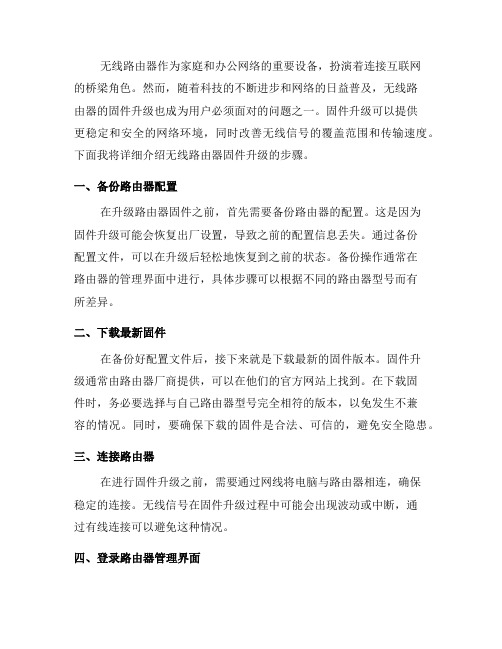
无线路由器作为家庭和办公网络的重要设备,扮演着连接互联网的桥梁角色。
然而,随着科技的不断进步和网络的日益普及,无线路由器的固件升级也成为用户必须面对的问题之一。
固件升级可以提供更稳定和安全的网络环境,同时改善无线信号的覆盖范围和传输速度。
下面我将详细介绍无线路由器固件升级的步骤。
一、备份路由器配置在升级路由器固件之前,首先需要备份路由器的配置。
这是因为固件升级可能会恢复出厂设置,导致之前的配置信息丢失。
通过备份配置文件,可以在升级后轻松地恢复到之前的状态。
备份操作通常在路由器的管理界面中进行,具体步骤可以根据不同的路由器型号而有所差异。
二、下载最新固件在备份好配置文件后,接下来就是下载最新的固件版本。
固件升级通常由路由器厂商提供,可以在他们的官方网站上找到。
在下载固件时,务必要选择与自己路由器型号完全相符的版本,以免发生不兼容的情况。
同时,要确保下载的固件是合法、可信的,避免安全隐患。
三、连接路由器在进行固件升级之前,需要通过网线将电脑与路由器相连,确保稳定的连接。
无线信号在固件升级过程中可能会出现波动或中断,通过有线连接可以避免这种情况。
四、登录路由器管理界面打开浏览器,输入路由器的默认IP地址,通常是或,然后按下回车键。
在弹出的登录界面中输入路由器的用户名和密码进行登录。
这些信息通常可以在路由器的说明书或背面的标签上找到。
如果之前修改过登录密码,需要输入新密码进行登录。
五、进行固件升级一旦成功登录路由器管理界面,就可以开始固件升级了。
在管理界面中,通常有一个“系统工具”或“管理”这样的选项,点击进入。
在系统工具或管理选项的子菜单中,会找到“固件升级”或“软件升级”选项。
点击进入该选项后,会出现一个上传固件的界面。
在这个界面上,需要选择之前下载的固件文件并进行上传。
上传完成后,点击“确认”或“开始升级”按钮。
系统将开始检查固件文件的合法性,并执行升级过程。
升级过程可能需要一些时间,请耐心等待,切勿中断电源或关闭浏览器。
路由器固件升级教程
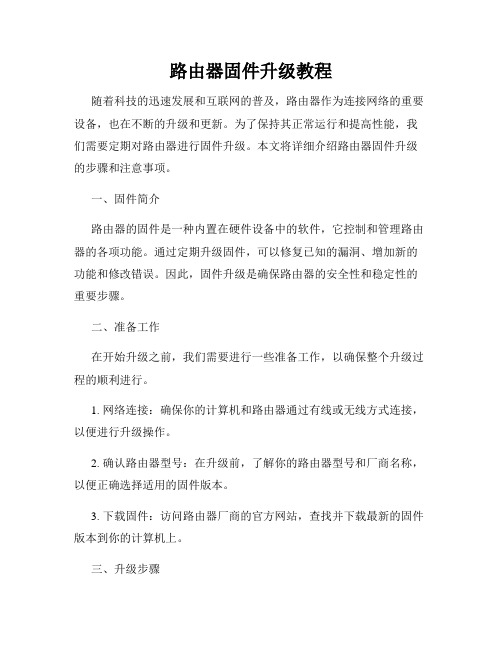
路由器固件升级教程随着科技的迅速发展和互联网的普及,路由器作为连接网络的重要设备,也在不断的升级和更新。
为了保持其正常运行和提高性能,我们需要定期对路由器进行固件升级。
本文将详细介绍路由器固件升级的步骤和注意事项。
一、固件简介路由器的固件是一种内置在硬件设备中的软件,它控制和管理路由器的各项功能。
通过定期升级固件,可以修复已知的漏洞、增加新的功能和修改错误。
因此,固件升级是确保路由器的安全性和稳定性的重要步骤。
二、准备工作在开始升级之前,我们需要进行一些准备工作,以确保整个升级过程的顺利进行。
1. 网络连接:确保你的计算机和路由器通过有线或无线方式连接,以便进行升级操作。
2. 确认路由器型号:在升级前,了解你的路由器型号和厂商名称,以便正确选择适用的固件版本。
3. 下载固件:访问路由器厂商的官方网站,查找并下载最新的固件版本到你的计算机上。
三、升级步骤一般来说,路由器的固件升级过程相对简单,但仍然需要谨慎操作。
下面是一般的升级步骤供参考:1. 登录路由器管理界面:在浏览器中输入默认的管理IP地址(如192.168.1.1),并输入用户名和密码登录路由器管理界面。
2. 导航到固件升级页面:在管理界面中,找到“系统设置”或“高级设置”等选项,并查找固件升级相关的菜单或链接。
3. 选择固件文件:在固件升级页面中,点击“浏览”按钮,选择之前下载好的固件文件,并点击“上传”按钮。
等待固件上传完成。
4. 完成升级:一旦固件上传成功,路由器将自动进行升级。
升级过程中请不要断开电源或进行其他操作。
升级完成后,路由器将会重新启动。
四、注意事项在进行固件升级时,请务必注意以下事项,以确保升级过程的顺利与成功。
1. 确认固件版本:在下载固件之前,请确保选择与你的路由器型号相匹配的固件版本,避免使用不兼容的固件。
2. 备份设置:在升级前,建议备份你的路由器设置。
虽然大多数升级过程不会影响设置和配置,但为了避免数据丢失,备份仍然是一个明智的选择。
路由器固件升级的步骤

路由器固件升级的步骤路由器作为我们日常生活中使用最为频繁的网络设备之一,经常会出现各种问题,如使用不稳定、网络速度慢等等。
对于这些问题,除了更换硬件设备外,我们还可以通过升级路由器的固件来解决。
这篇文章将为您详细介绍路由器固件升级的步骤。
一、准备工作在进行固件升级之前,我们需要先对路由器进行一些准备工作:1.备份路由器的设置,以便在升级后恢复设备的配置,并避免数据的丢失。
2.确认路由器型号和版本信息,下载适合您路由器的最新固件版本。
在网站或者官方论坛上进行下载,避免使用未知来源的固件来更新路由器。
3.检查路由器电源是否正常,以保证升级过程中不会出现突然断电等情况,影响升级的顺利进行。
二、进入路由器的管理后台在进行固件升级之前,我们需要进入到路由器的管理后台。
一般情况下,我们可以在浏览器地址栏中输入路由器的 IP 地址来登录管理后台,如192.168.1.1,192.168.0.1等等。
如果您曾经修改过登录地址,也可以通过您所设置的地址进行登录。
三、进入固件升级页面在路由器后台管理页面中,我们需要找到“系统维护”或“工具箱”等类似的选项,点击进入,找到“固件升级”或“系统升级”等类似的选项,进入固件升级页面。
四、上传固件文件在固件升级页面中,可以看到上传固件文件的按钮,我们需要点击该按钮,上传我们所下载的固件文件。
此时,需要注意选择正确的固件文件进行上传,如选择了错误的固件文件进行上传,可能会导致路由器损坏。
五、开始升级上传固件文件后,路由器会开始进行固件的更新操作。
在升级的过程中,我们需要确保路由器的电源正常并且不对路由器进行其他操作,如强制重启、断电等等。
请耐心等待路由器完成整个升级流程。
六、恢复路由器配置当路由器升级完成后,我们需要确定升级是否成功并恢复路由器的设置。
如果升级成功,我们可以继续使用路由器,并根据需要重新设置路由器的一些配置。
如果升级失败,请重新尝试进行升级,如多次尝试都无法升级成功,则需要联系厂商客服寻求帮助。
- 1、下载文档前请自行甄别文档内容的完整性,平台不提供额外的编辑、内容补充、找答案等附加服务。
- 2、"仅部分预览"的文档,不可在线预览部分如存在完整性等问题,可反馈申请退款(可完整预览的文档不适用该条件!)。
- 3、如文档侵犯您的权益,请联系客服反馈,我们会尽快为您处理(人工客服工作时间:9:00-18:30)。
飞鱼星路由器固件升级步骤
路由器的固件升级相当于PC机主板刷新BIOS,是一个比较危险的工作。
因此,请您务必确保设备在升级过程中交流供电的稳定。
安全起见,您最好严格按照以下步骤操作:
1、通过飞鱼星官方网站下载升级固件,并使用WinRAR解压缩软件解压缩,升级固件以扩展名为“bin”文件格式存在。
2、通过IE浏览器Web方式登录设备配置系统,将设备所有配置信息以文本方式备份。
3、内网仅连接一台PC机网线接在设备的LAN 1口,通过IE浏览器Web方式登录设备配置系统的升级界面,选择正确的升级包,开始升级,整个升级过程大约持续2分钟左右,升级完成后,Web界面会有明确的升级提示。
4、升级完成后,登录设备管理界面点击系统工具,恢复出厂设置。
(出厂默认IP 地址/子网掩码:192.168.0.1/255.255.255.0,出厂默认登录用户/密码:admin/admin)
注:升级后建议手动进行配置,不同版本间,不建议直接导入。
